siehe auch: Wichtige Begriffe - Begriffserläuterungen
Sicherung und Wiederherstellung von Partitionen
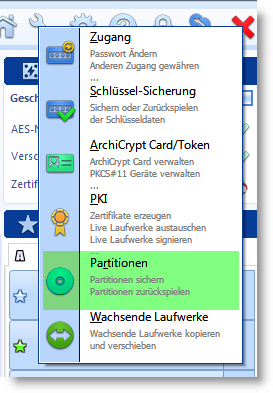
 Wichtig: Live Partitionen nutzen Ihre Hardware auf unterster Ebene. ArchiCrypt Live greift direkt auf das jeweilige Laufwerk zu. Sie haben es bei Live Partitionen nicht mit Dateien zu tun, sondern mit einem Teil eines Datenträgers. Partitionen sind mit einigen Backup-Programmen gut zu sichern. Prüfen Sie bitte, ob Ihr Backup-Programm in der Lage ist, Live Partitionen zu sichern. Falls dies der Fall ist, nutzen Sie Ihr Backup-Programm. Die Funktionen zur Sicherung von Partitionen in ArchiCrypt Live sind als Notlösung zu verstehen!
Wichtig: Live Partitionen nutzen Ihre Hardware auf unterster Ebene. ArchiCrypt Live greift direkt auf das jeweilige Laufwerk zu. Sie haben es bei Live Partitionen nicht mit Dateien zu tun, sondern mit einem Teil eines Datenträgers. Partitionen sind mit einigen Backup-Programmen gut zu sichern. Prüfen Sie bitte, ob Ihr Backup-Programm in der Lage ist, Live Partitionen zu sichern. Falls dies der Fall ist, nutzen Sie Ihr Backup-Programm. Die Funktionen zur Sicherung von Partitionen in ArchiCrypt Live sind als Notlösung zu verstehen!
Ebenso wie zum Erstellen einer Live Partition, benötigen Sie zur Sicherung und Wiederherstellung Administratorrechte! Partitionen müssen exklusiv geöffnet werden können. Das Medium auf welches die Sicherung gespeichert werden soll, muss ausreichend Speicherkapazität bieten. Falls Sie Partitionen sichern, die größer als 4 Gigabyte sind. Muss dass Medium, auf welches die Sicherung gespeichert wird solche Dateigrößen unterstützen (NTFS empfohlen).
 ACHTUNG Windows Vista und höher: Windows startet Programme so, dass diese mit möglichst wenig Rechten laufen. Es spielt dabei keine Rolle, ob Sie selbst Administratorrechte besitzen! Um Partitionen zu bearbeiten, benötigt ArchiCrypt Live zwingend Administratorrechte. Es genügt also kein einfacher Start. Klicken Sie mit der rechten Maustaste auf die ArchiCrypt Live. Anwendung und wählen Sie "Als Administrator ausführen". Jetzt haben Sie Zugriff auf Funktionen, die Partitionen behandeln.
ACHTUNG Windows Vista und höher: Windows startet Programme so, dass diese mit möglichst wenig Rechten laufen. Es spielt dabei keine Rolle, ob Sie selbst Administratorrechte besitzen! Um Partitionen zu bearbeiten, benötigt ArchiCrypt Live zwingend Administratorrechte. Es genügt also kein einfacher Start. Klicken Sie mit der rechten Maustaste auf die ArchiCrypt Live. Anwendung und wählen Sie "Als Administrator ausführen". Jetzt haben Sie Zugriff auf Funktionen, die Partitionen behandeln.
In der Laufwerk-Fabrik finden Sie ein Schildsymbol. Durch Klick auf dieses Schild startet sich ArchiCrypt Live selbst mit höheren Rechten.
 TIPP: 1. Sie können auch "Nicht-Live-" Partitionen sichern und wiederherstellen. Erstellen Sie z.B. USB-Stick Images
TIPP: 1. Sie können auch "Nicht-Live-" Partitionen sichern und wiederherstellen. Erstellen Sie z.B. USB-Stick Images
2.Gesicherte Live Partitionen können sofort als dateibasiertes Live Laufwerk (Trägerdatei) geladen und genutzt werden.
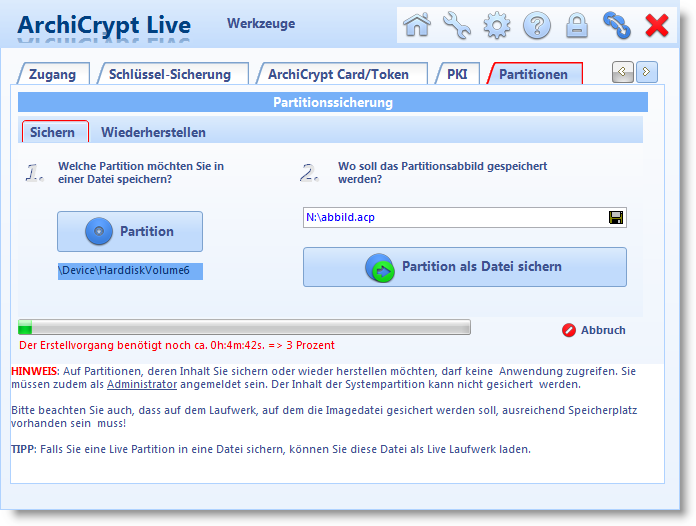
1. Wählen Sie die Partition aus, die gesichert werden soll.
2. Legen Sie fest, wo die Sicherung abgelegt werden soll.
Starten Sie dann die Abbilderstellung mit Partition als Datei sichern
siehe auch Partitionsauswahldialog
Wiederherstellen einer Partition
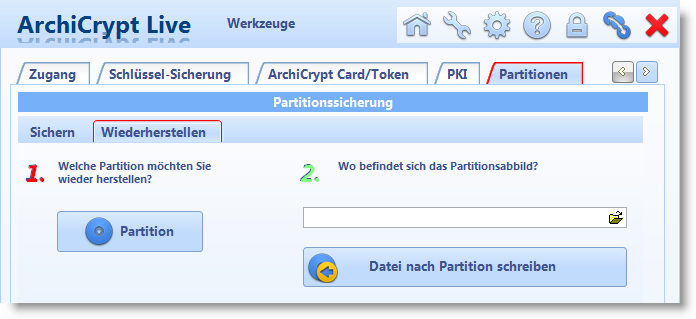
1. Wählen Sie die Partition aus, die wieder hergestellt werden soll.
2. Geben Sie an, wo sich die Sicherung befindet.
Starten Sie dann die Wiederherstellung mit Datei nach Partition schreiben
siehe auch Partitionsauswahldialog
 Warnung: Bei diesem Vorgang werden alle aktuellen Inhalte der ausgewählten Partition überschrieben. Auch falls der Vorgang abgebrochen wird ist die ursprüngliche Partition zerstört.
Warnung: Bei diesem Vorgang werden alle aktuellen Inhalte der ausgewählten Partition überschrieben. Auch falls der Vorgang abgebrochen wird ist die ursprüngliche Partition zerstört.